Ang Notepad ay isang maginhawa at simpleng programa na maaaring matagpuan sa anumang computer. Sa tulong nito, maaari kang lumikha ng maliliit na programa at kahit mga pahina ng website. Ang interface ng "Notepad" ay naiintindihan kahit para sa mga ordinaryong gumagamit. Kapag ginamit, maaaring kinakailangan na baguhin ang pag-encode. Kadalasan ang ANSI ay ang default. Upang maipatupad ang operasyong ito, kailangan mong dumaan sa maraming mga hakbang sa mga setting.
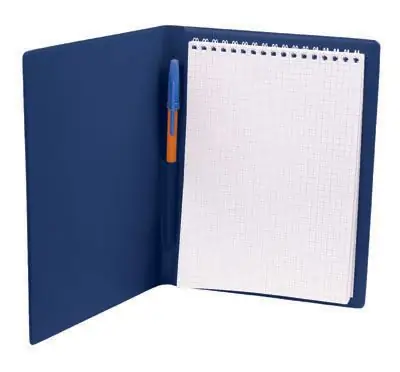
Kailangan
Personal na computer, programa ng Notepad
Panuto
Hakbang 1
Pumunta sa Notepad. Isulat ang nais mong teksto. I-save ito Buksan muli ang teksto na ito. Pumunta sa tab na "Format", na matatagpuan sa toolbar. Piliin ang "Font". Magbubukas ang isang window sa harap mo. Piliin ang "Terminal". Pindutin ang pindutan na "OK".
Hakbang 2
Maaari mong i-download ang paggamit ng NotePad ++ sa Internet. Napakadali na mag-edit ng mga file sa program na ito. I-download at i-install ang NotePad ++. Upang buksan ito, pumunta sa "My Computer" at sa tab na "Mga Running Program". Dapat mayroong isang item na NotePad ++. Puntahan mo. Upang baguhin ang pag-encode ng kinakailangang teksto dito, kailangan mong pumunta sa haligi na "File". Piliin ang opsyong "Encoging" mula sa listahan. Pagkatapos ay i-click ang "UTF-8". Kapag nagawa mo na iyon, maaari mo nang simulang gawin ang mga pagbabago sa kanilang sarili. Kakailanganin mo rin ang programa ng Total Commander. Ikabit ang NotePad ++ dito. Sa Total Commander buksan ang tab na "Mga Pagsasaayos". Pagkatapos ay pumunta sa seksyong "Mga Setting: I-edit / Tingnan". Ang window na "Mga Setting" ay magbubukas sa harap mo. Kung saan sinasabi na "Default", piliin ang NotePad ++. I-click ang "Ok".
Hakbang 3
Buksan ang Total Commander at ilunsad ang NotePad ++. Mag-click sa item na "Encoding". Piliin ang utos na "I-encode sa UTF-8 (walang PTO). Baguhin kung ano ang kailangan mo sa teksto at i-save.
Hakbang 4
Maaari mong baguhin ang pag-encode sa ibang paraan. Buksan ang Notepad. Ipasok ang kinakailangang teksto. I-click ang "File" at "I-save Bilang". Sa lalabas na window, ipasok ang pangalan ng file at uri ng file. Kung saan sinasabi na "Encoding", piliin ang nais na item at i-save.
Hakbang 5
Kung kailangan mong basahin ang isang pahina, at mayroong isang hindi maunawaan na pag-encode para sa iyo, maaari mo ring gamitin ang Notepad. I-save ang pahina ng site. Mag-right click dito at piliin ang "Buksan gamit ang Notepad". Isang teksto ang magbubukas sa harap mo. Hanapin ang sumusunod na linya na "Nilalaman-Uri ng" nilalaman = "teksto / html; charset = windows-1251". Tanggalin ito at ipasok ang teksto na "charset = utf-8". Pagkatapos i-click ang "File" at "I-save Bilang". Kapag nag-save ka, piliin ang pag-encode ng UTF-8. Huwag baguhin ang pangalan ng file. Ngayon ay maaari mong buksan muli ang pahinang ito ng site, at makikita mo ang isang normal na nabasang teksto.






